定时开机大师设置开机打开网页的方法
时间:2023-01-03 11:20:18作者:极光下载站人气:121
定时开机大师软件是一款可以帮助我们进行电脑定时开机与关机设置的软件,在定时开机大师中我们除了可以设置电脑开关机之外,还可以设置一些定时操作,例如运行程序、定时播放视频、重启电脑或是打开网页。很多小伙伴在打开电脑之后都需要登录网页,每天重复操作十分的麻烦,有了这款软件,我们就可以在开机时自动打开网页,然后点击登录即可。有的小伙伴可能不清楚具体的操作方法,接下来小编就来和大家分享一下定时开机大师设置开机打开网页的方法。
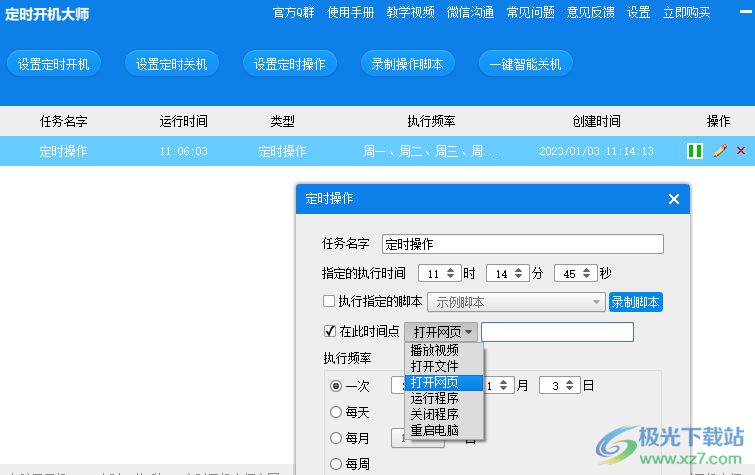
方法步骤
1、第一步,我们先打开定时开机大师软件,然后在软件页面中找到“设置定时操作”选项,点击打开该选项
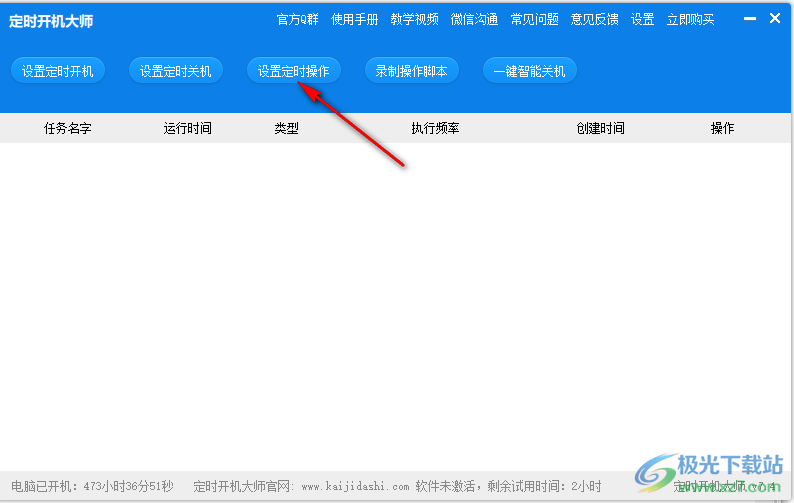
2、第二步,进入定时操作页面之后,我们在该页面中先输入任务名称,然后在指定的执行时间处输入电脑的开机时间,接着在页面下方将“在此时间点”选项进行勾选

3、第三步,接着我们点击“在此时间点”右侧的选项,然后在下拉列表中找到“打开网页”选项,点击选择该选项
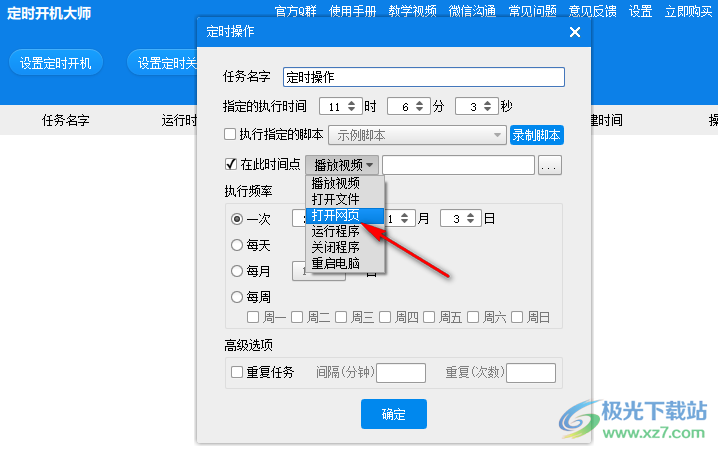
4、第四步,选择好打开网页选项之后,我们在右侧框内输入网页链接,然后在执行频率处点击“每周”选项,再将工作日进行勾选,最后点击“确定”选项即可
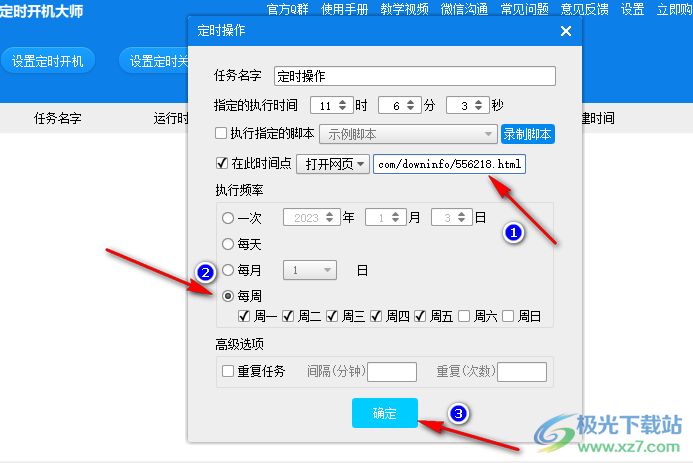
5、第五步,设置好定时操作之后,我们在定时开机大师的页面中就可以看到该任务了,在该任务的右侧有三个图标,分别是“暂停此任务”、“编辑此任务”以及“删除此任务”,根据自己需求进行选择
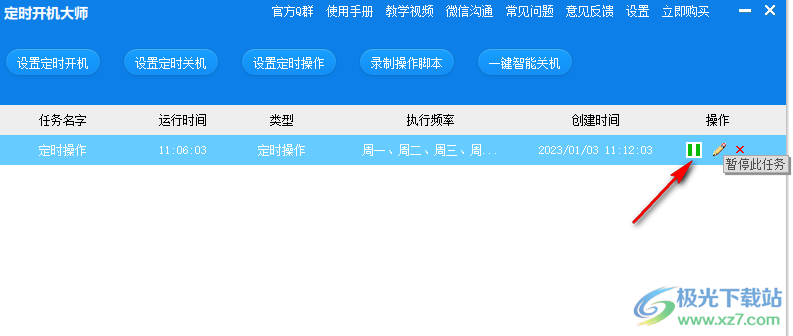
以上就是小编整理总结出的关于定时开机大师设置开机打开网页的方法,我们打开定时开机大师软件,然后在页面中点击设置定时操作选项,接着在设置页面中输入定时操作名称再将“在此时间点”进行勾选,并将选项改为“打开网页”选项,最后设置好时间并点击确定选项即可,感兴趣的小伙伴快去试试吧。
相关推荐
相关下载
热门阅览
- 1百度网盘分享密码暴力破解方法,怎么破解百度网盘加密链接
- 2keyshot6破解安装步骤-keyshot6破解安装教程
- 3apktool手机版使用教程-apktool使用方法
- 4mac版steam怎么设置中文 steam mac版设置中文教程
- 5抖音推荐怎么设置页面?抖音推荐界面重新设置教程
- 6电脑怎么开启VT 如何开启VT的详细教程!
- 7掌上英雄联盟怎么注销账号?掌上英雄联盟怎么退出登录
- 8rar文件怎么打开?如何打开rar格式文件
- 9掌上wegame怎么查别人战绩?掌上wegame怎么看别人英雄联盟战绩
- 10qq邮箱格式怎么写?qq邮箱格式是什么样的以及注册英文邮箱的方法
- 11怎么安装会声会影x7?会声会影x7安装教程
- 12Word文档中轻松实现两行对齐?word文档两行文字怎么对齐?

网友评论